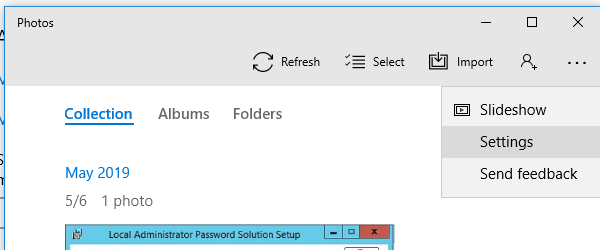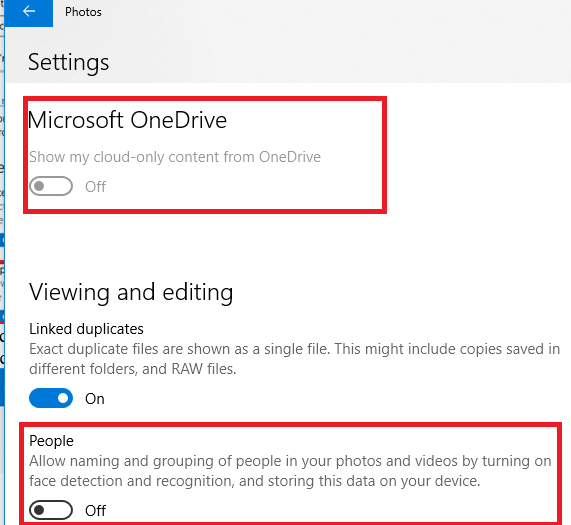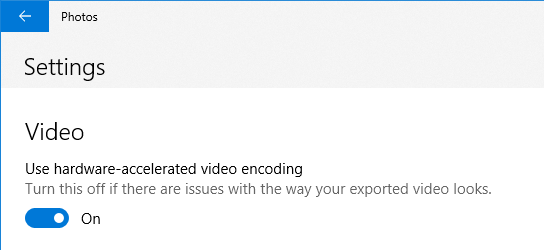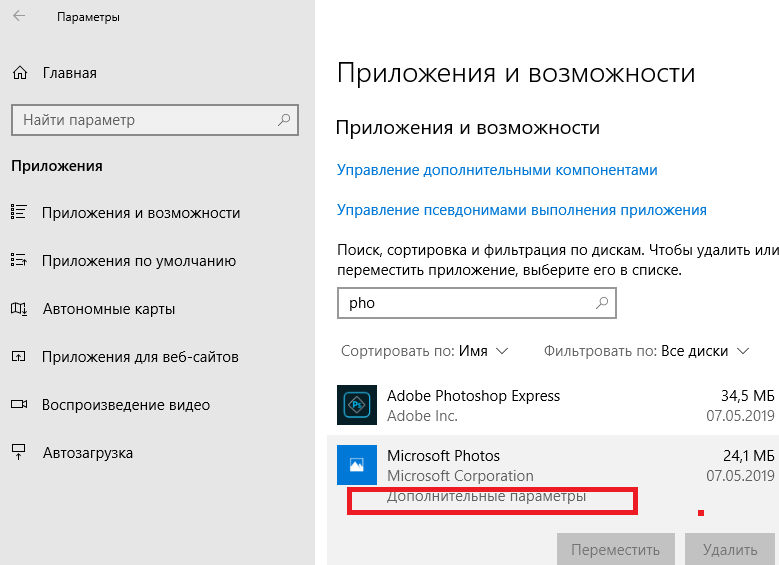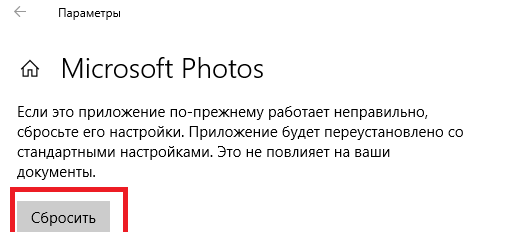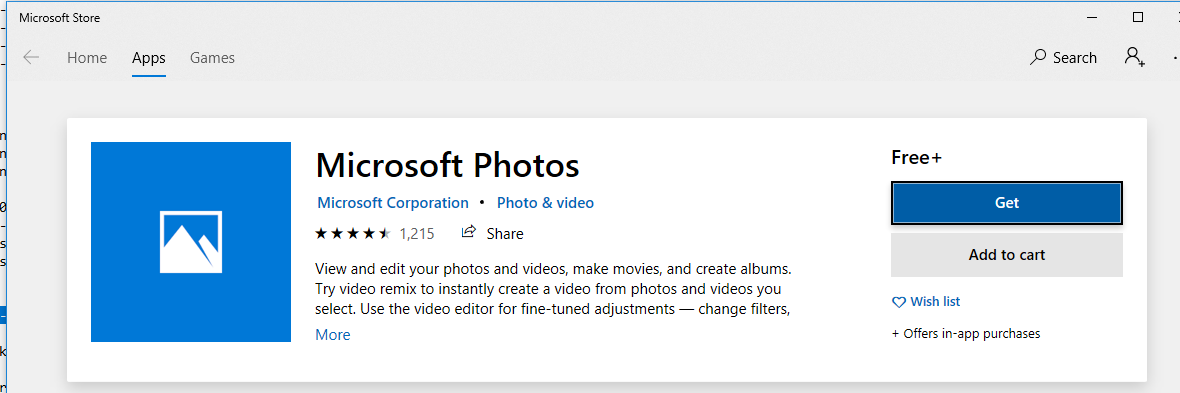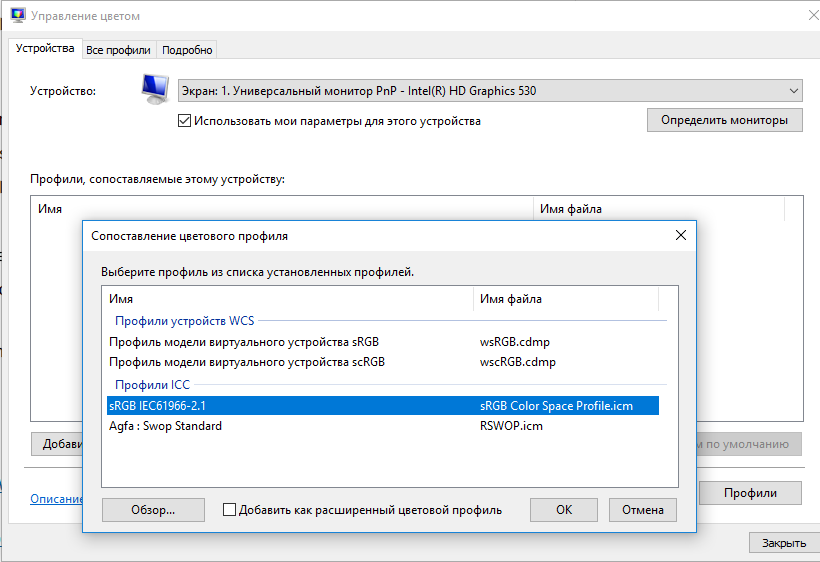- Медленно открывается приложение Фотографии (Photos) в Windows 10
- Приложение Windows 10 Photos медленно открывается или не работает
- Приложение Windows 10 Photos открывается медленно
- Приложение Windows 10 Photo медленно открывается или не работает
- Приложение Windows 10 Photos открывается медленно
- Обновление за апрель 2021 года:
- Долго открывается «Средство просмотра фотографий Windows»
- Ответы (12)
Медленно открывается приложение Фотографии (Photos) в Windows 10
Многие пользователи обращают внимание, что в Windows 10 при просмотре любого изображения очень долго открывается новое встроенное современное (Metro) приложение Фотографии (Photos). Задержка при запуске приложения Photos может достигать 10-30 секунд или даже несколько минут. Если приложение “Фотографии” уже запущено, другие изображения открываются в нем мгновенно. Т.е. приложение Photos долго загружается именно при первом запуске.
Если вы все-же хотите использовать встроенное приложение Photos для просмотра изображений, вы можете улучшить его быстродействие с помощью следующих советов.
Проблема медленного первого запуска приложения Фотографии обычно заключается в его настройках по умолчании. При старте приложение Photos пытается выполнить синхронизацию изображения с вашим аккаунтом OneDrive, чтобы вам было удобно предоставить доступ к нему своим друзьям. Кроме того, по умолчанию в приложении включено аппаратное ускорение (не зависимо от того, поддерживает ли ваш компьютер этот режим или нет).
Таким образом для более быстрого запуска приложения Фотографии в Windows 10:
- Откройте его настройки (три точки в правом верхнем углу ->Settings);
- В списке настроек приложения Photos отключитеMicrosoft OneDrive и People (off);
- В секции Video отключите аппаратное ускорение – “Use hardware –accelerated video encoding” = off.
Закройте приложение Фотографии и попробуйте запустить его еще раз. На этот раз оно должно загрузиться намного быстрее.
Если это не помогло, попробуйте сбросить конфигурацию и настройки приложения Фотографии:
- Откройте меню Настройка -> Приложения -> Приложения и возможности (Settings -> Apps -> Apps & features);
- В списке приложений найдите Microsoft Photos и откройте его дополнительные параметры (Advanced options);
- На следующем экране нажмите на кнопку Сбросить (Reset). При этом будут сброшены все настройки и данные приложения.
Если сброс приложения не помог, вы можете попробовать удалить приложение Photos с помощью PowerShell:
Get-AppxPackage *Photos* | Remove-AppxPackage
После этого перейдите в Microsoft Store (https://www.microsoft.com/ru-ru/p/microsoft-photos/9wzdncrfjbh4) и установите приложение «Фотографии» (Microsoft Photos).
Get-AppxPackage -allusers Microsoft.Windows.Photos | Foreach
- Выполните команду colorcpl.exe ;
- На вкладке Устройства выберите ваш монитор и включите для него опцию «Использовать мои параметры для этого устройства«;
- Нажмите кнопку Добавить, добавьте профиль из списка «Профили ICC” (например sRGB IEC61966-2.1) и нажмите OK;
- Выберите новый профиль и нажмите кнопку «Сделать профилем по умолчанию«
- После этого фотографии должны листаться мгновенно.
Приложение Windows 10 Photos медленно открывается или не работает
Если ваше приложение Windows 10 Фото открывается медленно и долго загружается, или оно работает или не работает вообще, устраните проблему, следуя приведенным ниже советам. В Windows 10 Microsoft заменила Windows Photo Viewer на приложение «Фотографии». Несмотря на то, что это отличное приложение, оно может иногда создавать проблемы.
Приложение Windows 10 Photos открывается медленно
Если вы столкнулись с этой проблемой, вот несколько вещей, которые вы можете сделать.
1] Приложение сброса фотографий
Самое первое, что вы должны сделать, это сбросить приложение Photos на вашем компьютере с Windows 10. Для этого откройте панель «Настройки»> вкладку Приложения > Приложения и функции . Теперь прокрутите вниз, найдите Фотографии и выберите Дополнительные параметры.
На следующем экране сначала попробуйте восстановить и посмотреть. Если это не поможет, нажмите кнопку Сбросить , чтобы начать процесс.
Для завершения процесса может потребоваться несколько минут, и ваше приложение Windows Store будет сброшено к настройкам по умолчанию.
2] Переустановите приложение “Фотографии”
PowerShell – это удобный инструмент, когда вам нужно удалить любое предустановленное приложение в Windows 10. Для этого откройте Windows PowerShell с правами администратора и введите эту команду:
Затем запишите полное имя пакета Microsoft.Windows.Photos . В моем случае вы увидите:
Теперь введите следующую команду и нажмите Enter-
После установки приложения откройте Магазин Windows и найдите Microsoft Photos и установите это приложение прямо из Магазина Windows.
В качестве альтернативы, вы можете воспользоваться нашей 10AppsManager , чтобы удалить, переустановить предустановленные приложения для Windows 10, просто щелкнув мышью.
Эти два решения должны помочь вам решить проблему медленного приложения «Фотографии» в Windows 10. Однако, если проблема не устранена, вы можете включить средство просмотра фотографий Windows и установить его в качестве средства для открытия фотографий по умолчанию.
Приложение Windows 10 Photo медленно открывается или не работает
Если ваш Windows 10 Фотографии Приложение медленно открывается и занимает много времени для загрузки, или, если оно работает или не работает вообще, исправьте проблему, следуя этим советам. В Windows 10 Microsoft заменила средство просмотра фотографий Windows на приложение «Фотографии». Хотя это отличное приложение, оно может иногда вызывать у вас проблемы.
Приложение Windows 10 Photos открывается медленно
Обновление за апрель 2021 года:
Теперь мы рекомендуем использовать этот инструмент для вашей ошибки. Кроме того, этот инструмент исправляет распространенные компьютерные ошибки, защищает вас от потери файлов, вредоносных программ, сбоев оборудования и оптимизирует ваш компьютер для максимальной производительности. Вы можете быстро исправить проблемы с вашим ПК и предотвратить появление других программ с этим программным обеспечением:
- Шаг 1: Скачать PC Repair & Optimizer Tool (Windows 10, 8, 7, XP, Vista — Microsoft Gold Certified).
- Шаг 2: Нажмите «Начать сканирование”, Чтобы найти проблемы реестра Windows, которые могут вызывать проблемы с ПК.
- Шаг 3: Нажмите «Починить все», Чтобы исправить все проблемы.
Если вы столкнулись с этой проблемой, вот что вы можете сделать.
1] Сбросить фотографии
Самое первое, что нужно сделать, чтобы сбросить настройки приложения Фото на вашем компьютере с Windows 10. Откройте вкладку Настройки> Приложения > Приложения и функции, Теперь прокрутите вниз до Фото и выберите Дополнительные параметры
Нажмите кнопку «Сброс» на следующем экране, чтобы начать операцию.
Процесс может занять несколько минут, и ваше приложение Windows Store сбросит настройки по умолчанию.
2] Переустановка приложения
PowerShell — удобный инструмент, если вам нужно удалить предустановленное приложение в Windows 10. Откройте Windows PowerShell с правами администратора и введите следующую команду —
Затем запишите полное имя Microsoft.Windows.Photos пакет. В моем случае вы увидите:
Введите следующую команду и нажмите Enter-
После установки приложения откройте Магазин Windows, найдите и установите Фотографии Microsoft прямо из магазина Windows.
Кроме того, вы можете использовать наш 10AppsManager удалить и переустановить предустановленные приложения из Windows 10 Store Apps одним щелчком мыши.
Эти два решения должны помочь вам решить проблему медленных фото приложений под Windows 10. Однако, если проблема сохраняется, вы можете включить Windows Photo Viewer и установить его как средство для открытия фотографий по умолчанию.
Долго открывается «Средство просмотра фотографий Windows»
Ответы (12)
* Попробуйте выбрать меньший номер страницы.
* Введите только числа.
* Попробуйте выбрать меньший номер страницы.
* Введите только числа.
32 польз. нашли этот ответ полезным
Был ли этот ответ полезным?
К сожалению, это не помогло.
Отлично! Благодарим за отзыв.
Насколько Вы удовлетворены этим ответом?
Благодарим за отзыв, он поможет улучшить наш сайт.
Насколько Вы удовлетворены этим ответом?
Благодарим за отзыв.
Любая картинка, будь то 1 Мб или 15, очень долго открывается в «Средство просмотра фотографий Windows». Новый просмоторщик очень не нравится, приходится использовать старый. Но на 8-ке открывался махом, а на 10-ке приходится по минуте ждать.
Каким образом настроили старый просмотрщик.
Как называется новый и старый просмотрщик.
Пришлите два скриншота для каждого из них.
Был ли этот ответ полезным?
К сожалению, это не помогло.
Отлично! Благодарим за отзыв.
Насколько Вы удовлетворены этим ответом?
Благодарим за отзыв, он поможет улучшить наш сайт.
Насколько Вы удовлетворены этим ответом?
Благодарим за отзыв.
3 польз. нашли этот ответ полезным
Был ли этот ответ полезным?
К сожалению, это не помогло.
Отлично! Благодарим за отзыв.
Насколько Вы удовлетворены этим ответом?
Благодарим за отзыв, он поможет улучшить наш сайт.
Насколько Вы удовлетворены этим ответом?
Благодарим за отзыв.
Любая картинка, будь то 1 Мб или 15, очень долго открывается в «Средство просмотра фотографий Windows». Новый просмоторщик очень не нравится, приходится использовать старый. Но на 8-ке открывался махом, а на 10-ке приходится по минуте ждать.
Каким образом настроили старый просмотрщик.
Как называется новый и старый просмотрщик.
Пришлите два скриншота для каждого из них.
1 пользователь нашел этот ответ полезным
Был ли этот ответ полезным?
К сожалению, это не помогло.
Отлично! Благодарим за отзыв.
Насколько Вы удовлетворены этим ответом?
Благодарим за отзыв, он поможет улучшить наш сайт.
Насколько Вы удовлетворены этим ответом?
Благодарим за отзыв.
Насчёт Photos и надписи View all photos у меня вопрос:
У Вас какая сборка Windows ? Русская или Английская ?
Можно посмотреть скриншот:
Командная строка=winver
Был ли этот ответ полезным?
К сожалению, это не помогло.
Отлично! Благодарим за отзыв.
Насколько Вы удовлетворены этим ответом?
Благодарим за отзыв, он поможет улучшить наш сайт.
Насколько Вы удовлетворены этим ответом?
Благодарим за отзыв.
Вот. Сборка русская
Был ли этот ответ полезным?
К сожалению, это не помогло.
Отлично! Благодарим за отзыв.
Насколько Вы удовлетворены этим ответом?
Благодарим за отзыв, он поможет улучшить наш сайт.
Насколько Вы удовлетворены этим ответом?
Благодарим за отзыв.
Картинки, размером от 1 Мб до 15 Вы просматриваете дома ? или на работе ?
Был ли этот ответ полезным?
К сожалению, это не помогло.
Отлично! Благодарим за отзыв.
Насколько Вы удовлетворены этим ответом?
Благодарим за отзыв, он поможет улучшить наш сайт.
Насколько Вы удовлетворены этим ответом?
Благодарим за отзыв.
3 польз. нашли этот ответ полезным
Был ли этот ответ полезным?
К сожалению, это не помогло.
Отлично! Благодарим за отзыв.
Насколько Вы удовлетворены этим ответом?
Благодарим за отзыв, он поможет улучшить наш сайт.
Насколько Вы удовлетворены этим ответом?
Благодарим за отзыв.
Перед тем как Вас Kirill Nikishin обвинять в пиратстве, учитывая предыдущий опыт, я бы хотел уточнить все подробности.
Дело в том, что как правило Корпоративная Windows 10, не может оказаться на домашнем компьютере пользователя.
А на данном форуме, в данном разделе обсуждаются Лицензионные Windows (Pro, Домашняя и Домашняя для одного языка).
1. Как Вы Windows 10 Корпоративная, сборка 10240 получили ?
2. Имеется ли у Вас на неё Лицензия ?
Был ли этот ответ полезным?
К сожалению, это не помогло.
Отлично! Благодарим за отзыв.
Насколько Вы удовлетворены этим ответом?
Благодарим за отзыв, он поможет улучшить наш сайт.